Se o arquivo HOSTS tiver sido alterado no Windows 11 ou 10, determinados sites ou endereços IP podem ser bloqueados.
Para redefinir o arquivo HOSTS para os valores padrão, você pode aplicar as informações abaixo. Todas as referências a determinados endereços IP ou nomes de host serão removidas e quaisquer bloqueios serão eliminados.
Mas o que é isso arquivo hosts na verdade? O arquivo hosts é um arquivo de texto que pode ser usado para associar nomes de host a endereços IP. Os arquivos hosts são usados por dois motivos.
Em primeiro lugar, eles podem ser usados para... bloquear o acesso a determinados sites. A outra razão pela qual as pessoas usam arquivos hosts é para associar nomes de domínio a um endereço IP diferente do endereço original.
Portanto, é um arquivo de texto simples que pode ser usado para redirecionar nomes de host ou endereços IP. O arquivo hosts é armazenado no seu computador e, portanto, pode ser editado.
Redefinir o arquivo HOSTS para os valores padrão
Para redefinir o arquivo HOSTS para os valores padrão, você precisará de um editor de texto. O mais simples é usar o bloco de notas para isso.
Clique em Pesquisar na barra de tarefas. Procure por “bloco de notas”. Em seguida, clique com o botão direito no resultado do bloco de notas e clique em “Executar como Administrador”.
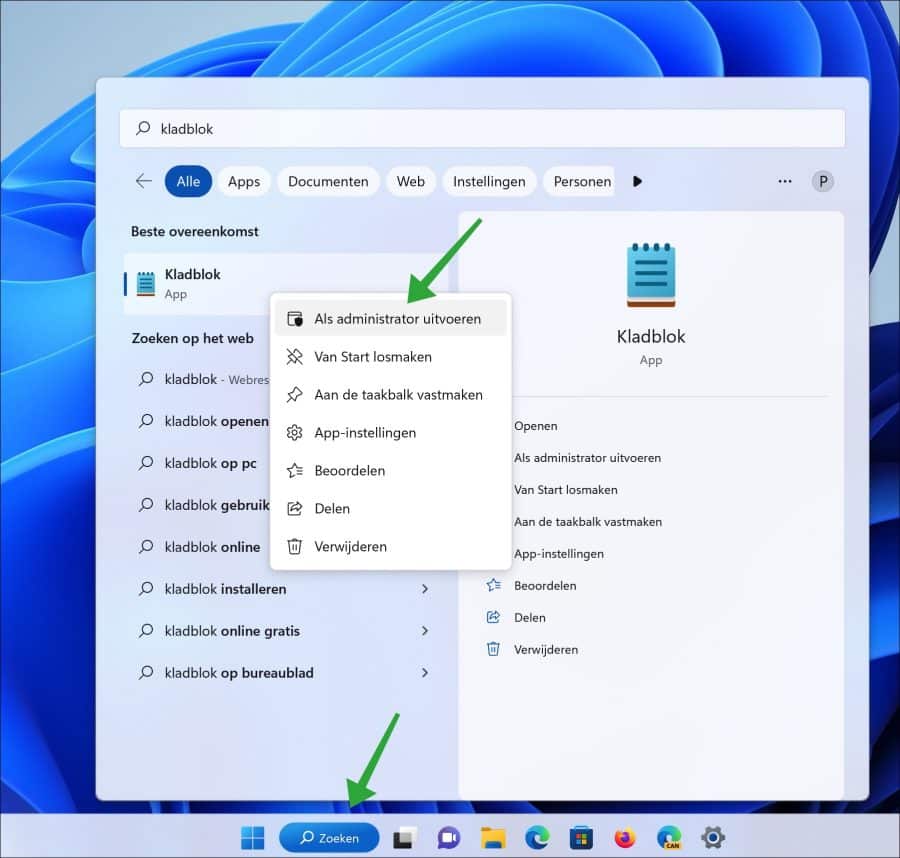
No menu do bloco de notas, clique em “Arquivo” e depois em “Abrir”. No campo “Nome do arquivo”, digite:
%windir%\system32\drivers\etc\hosts
Em seguida, clique no botão “Abrir” para editar o arquivo HOSTS.
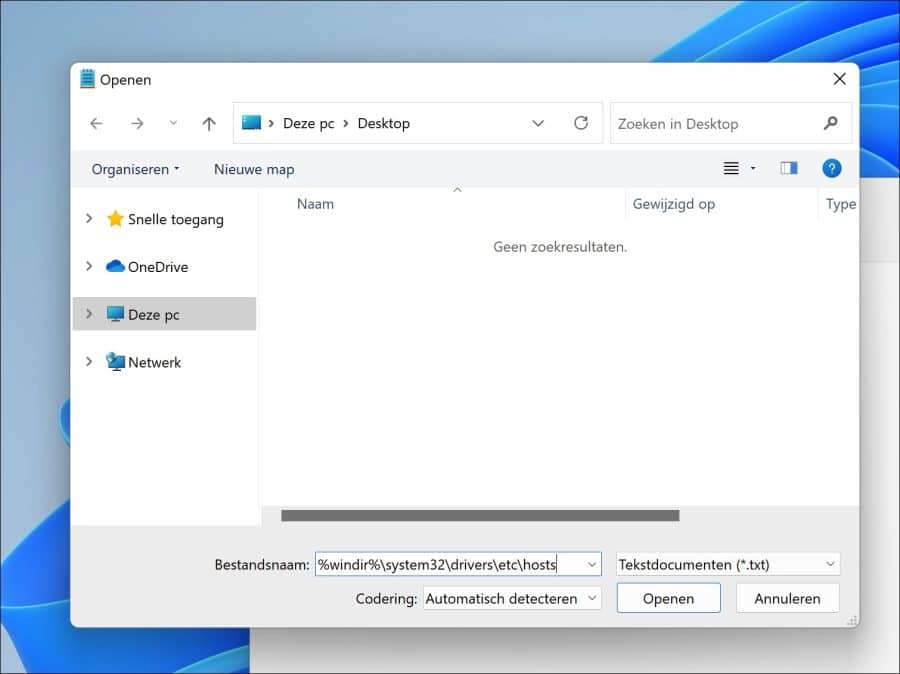
Para restaurar o conteúdo do arquivo HOSTS para os valores padrão, copie o texto abaixo e cole-o no arquivo HOSTS.
# Copyright (c) 1993-2009 Microsoft Corp.
#
# This is a sample HOSTS file used by Microsoft TCP/IP for Windows.
#
# This file contains the mappings of IP addresses to host names. Each
# entry should be kept on an individual line. The IP address should
# be placed in the first column followed by the corresponding host name.
# The IP address and the host name should be separated by at least one
# space.
#
# Additionally, comments (such as these) may be inserted on individual
# lines or following the machine name denoted by a '#' symbol.
#
# For example:
#
# 102.54.94.97 rhino.acme.com # source server
# 38.25.63.10 x.acme.com # x client host
#
# localhost name resolution is handled within DNS itself.
# 127.0.0.1 localhost
# ::1 localhost
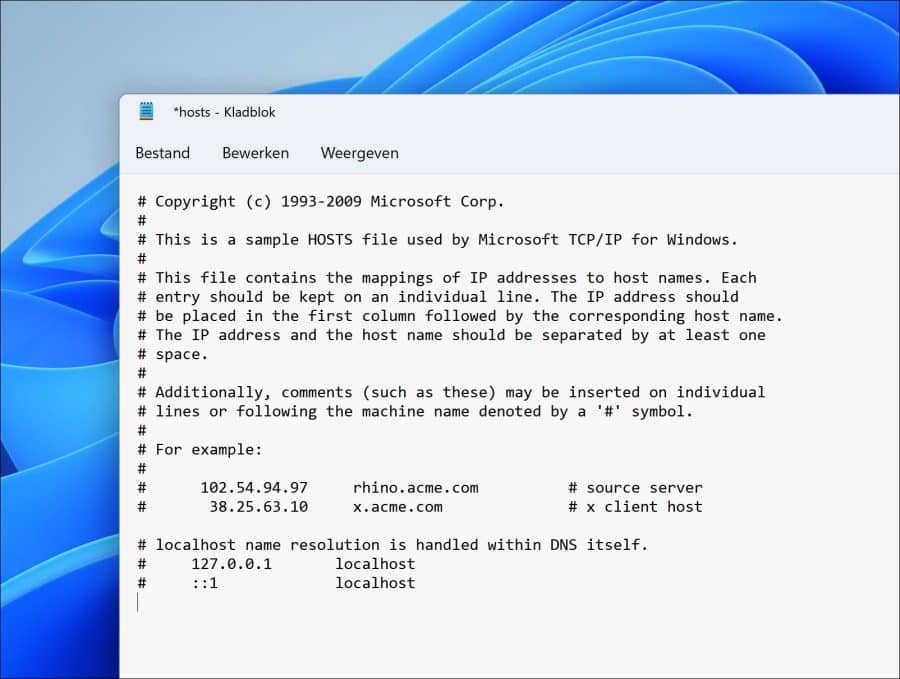
Agora pressione CTRL + S para salvar o arquivo HOSTS. Você também pode clicar em “Arquivo” e depois em “Salvar” no menu.
O arquivo HOSTS agora foi redefinido para os valores padrão e salvo. Agora feche o bloco de notas.
Espero que isso tenha ajudado você. Obrigado por ler!

